如何在 iOS 15 中使用 iPhone 上的实时文本
已发表: 2021-10-11在 iOS 15 中,Apple 为操作系统引入了许多令人兴奋和有用的功能,以添加更多功能并增强 iPhone 的体验。 实时文本就是这样一项功能,它有助于识别照片中的文本,并允许您在不同的应用程序中对其执行各种操作。
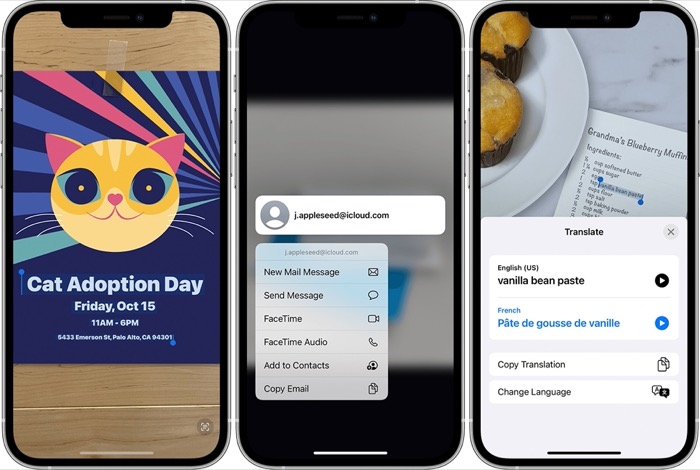
根据 Apple 的说法,Live Text 可以识别您捕获的照片(包括屏幕截图)或您从互联网上保存的图像中的不同类型的信息。 因此,您可以点击一个词来查找其定义,点击电子邮件地址发送电子邮件,或点击电话号码拨打电话或发送信息。
在本指南中,我们将引导您完成在 iPhone 上使用实时文本的步骤。 [如果您使用的是运行 iPadOS 15 的 iPad,这些步骤也可以派上用场。 ]
目录
在 iOS 15 中使用实时文本的步骤
Live Text 需要 iPhone XS、XR 或更新机型才能工作。 当然,不言而喻,要能够在任何这些兼容的 iPhone 上使用 Live Text,您需要它们运行 iOS 15。
有了这个,请按照以下步骤在 iPhone 上启用实时文本:
- 打开设置。
- 转到常规>语言和地区。
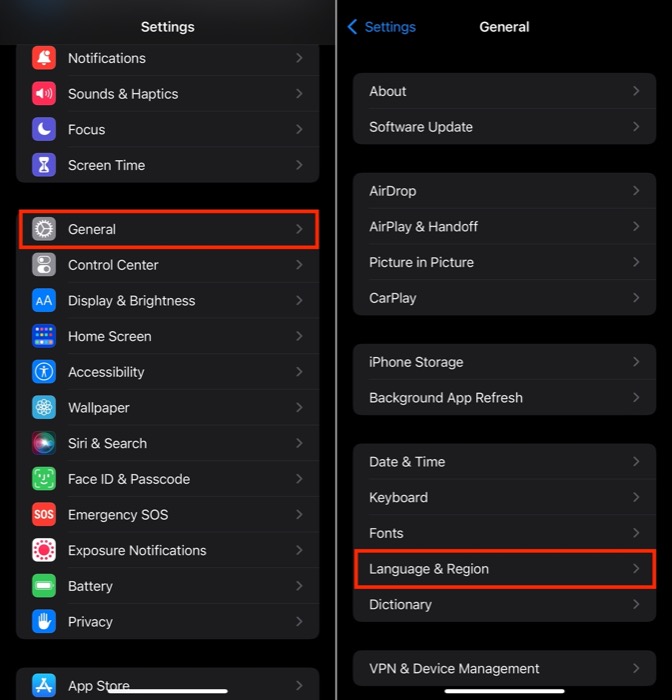
- 切换实时文本的图标。
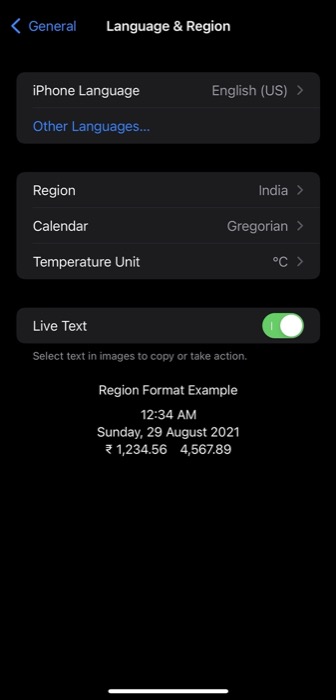
启用实时文本后,以下部分将介绍如何在 iPhone 上执行各种实时文本操作。
实时文本:在照片中复制文本
突出显示您使用 iPhone 的相机拍摄或从 Internet 保存的照片中的文本是一项非常棒的功能,当您想要从图像中捕获文本并将其粘贴到另一个应用程序或与他人分享时,它可以派上用场。
请按照以下步骤复制照片中的文本:
- 转到照片应用程序并打开一张照片。 您也可以使用在线图像或手写文本来执行此操作。
- 点击并按住一个单词并使用抓取点来调整您的选择。 要选择照片中的所有文本,请在上下文菜单中点击全选。 或者,点击屏幕右下角的指示器图标以选择图像中的整个文本。
- 单击复制以复制文本。
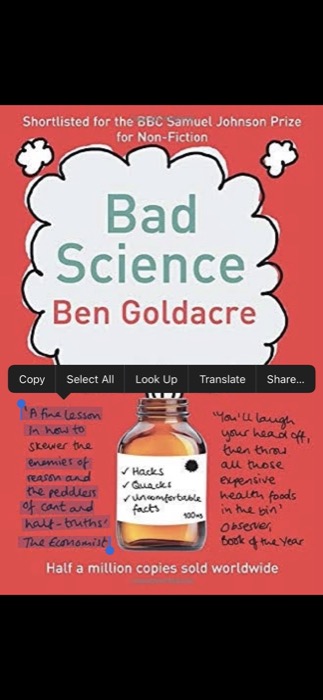
- 打开要粘贴/共享复制文本的应用程序,点击并按住文本字段,然后选择粘贴将复制的文本粘贴到那里。
实时文本:翻译照片中的文本
实时文本最有用的应用之一是将图像中的文本翻译成不同的语言。 如果您在照片应用程序中有一张图片,其中包含用某种外语编写的文本,您可以使用实时文本轻松翻译它。 不仅如此,您还可以将相机指向一些文本,以将其实时翻译成另一种语言。
要使用实时文本翻译文本,请执行以下步骤:
- 打开照片应用程序并选择您要翻译其文字的照片。 或者,您也可以在线选择图像。 或者,打开相机应用程序并指向您要翻译的文本。
- 点击文本并使用抓取点来调整您的选择。 如果要选择所有文本,请选择上下文弹出菜单中显示的“全选”选项,或单击右下角的指示器图标。
- 选择翻译。 如果您是第一次使用它,请点击Continue 。
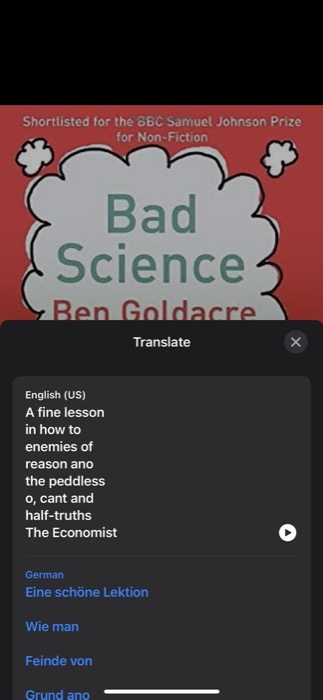
- 点击选择语言按钮,然后选择要将所选文本翻译成的语言。 如果缺少某种语言,请点击管理语言并下载处理所需的语言数据。
在编写本指南时,Apple 支持英语、中文、法语、意大利语、德语、葡萄牙语和西班牙语的实时文本翻译。
实时文本:在 Web 上查找文本
就像在照片中粘贴或翻译所选文本一样,您也可以在互联网上查找其含义/定义以了解更多信息。 请按照以下步骤查找单词:
- 打开照片应用程序并选择包含您要查找的文本的照片。 或者,您也可以打开任何在线图像。
- 点击并按住您要查找的单词。
- 单击上下文菜单中的查找。
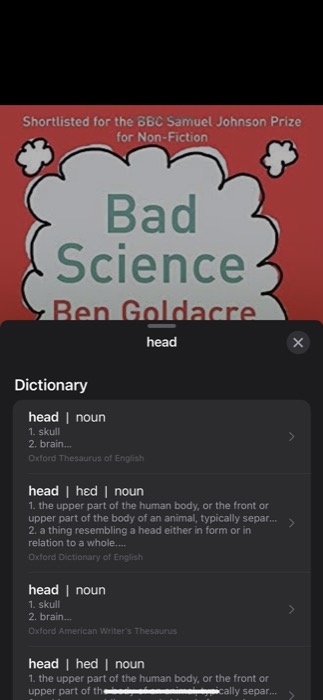
如果您选择一个单词,Live Text 将打开一个包含该单词定义的字典。 另一方面,如果您选择一个句子,您将看到“未找到内容”消息,并提供在网络上搜索所选文本的选项。 在这里,点击Search Web以查找相关信息。

使用实时文本拨打电话或发送消息
最后,借助 iOS 15 上的 Live Text,Apple 还让您能够拨打电话或向照片中的电话号码或电子邮件地址发送消息或电子邮件。 因此,如果您想通过横幅或联系人卡片快速拨打电话或发短信(或发送电子邮件)某人,您可以使用以下步骤进行操作:
- 转到照片并打开带有电话号码或电子邮件地址的照片。 或者,打开相机并将其指向您想要连接的电话号码或电子邮件地址。
- 点击电话号码或电子邮件地址以将其选中。
- 如果您想执行任一操作,请选择呼叫或发送消息选项。 如果是电子邮件地址,点击它会自动打开邮件应用程序。 [在某些情况下,您可能还会看到进行 FaceTime 通话或将所选号码添加到您的联系人的选项。 ]
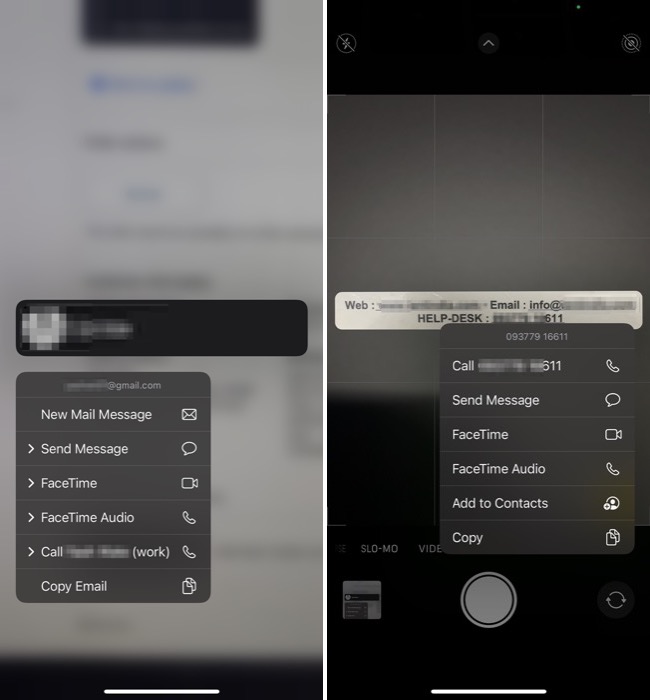
使用实时文本轻松捕获照片中的文本
正如您已经看到的,iOS 15 中的实时文本 OCR 功能为 iPhone 上缺少的几个新的有用功能打开了大门。
因此,现在,您可以轻松识别图像中的文本并对其执行各种操作:从将所选文本粘贴到另一个应用程序并查找其含义到将其翻译成另一种语言并联系(呼叫/消息/电子邮件)识别的所有内容电话号码或电子邮件地址。
iPhone 和 iPad 上的实时文本常见问题解答
1. 哪些 iPhone 支持 Live Text?
根据 Apple 的说法,任何拥有 iPhone XS、iPhone XR 或更高版本运行 iOS 15 的人都可以使用 Live Text。
2. iPhone 7 或 iPhone 8 有 Live Text 吗?
不会。比 iPhone XR 更老的 iPhone 缺乏实时文本所需的必要硬件和处理能力。
3. Live Text 可以在 iPad 上使用吗?
是的。 正如我们之前提到的,您可以在 iPad 上使用实时文本。 根据 Apple 的说法,Live Text 与以下 iPad 型号兼容:
- iPad mini(第 5 代或更新机型)
- iPad(第 8 代或更高版本)
- iPad Air(第三代或更新机型)
- iPad Pro 11 英寸(全代)
- iPad Pro 12.9 英寸(第三代或更新机型)
当然,所有这些 iPad 还需要运行 iPadOS 15 才能使用 Live Text。
4. 如何在 iPad 上启用 Live Text?
在 iPad 上启用实时文本需要您遵循与在 iPhone 上相同的一组步骤。 有关详细说明,请参阅如何在 iOS 15 中使用实时文本部分下的步骤。
